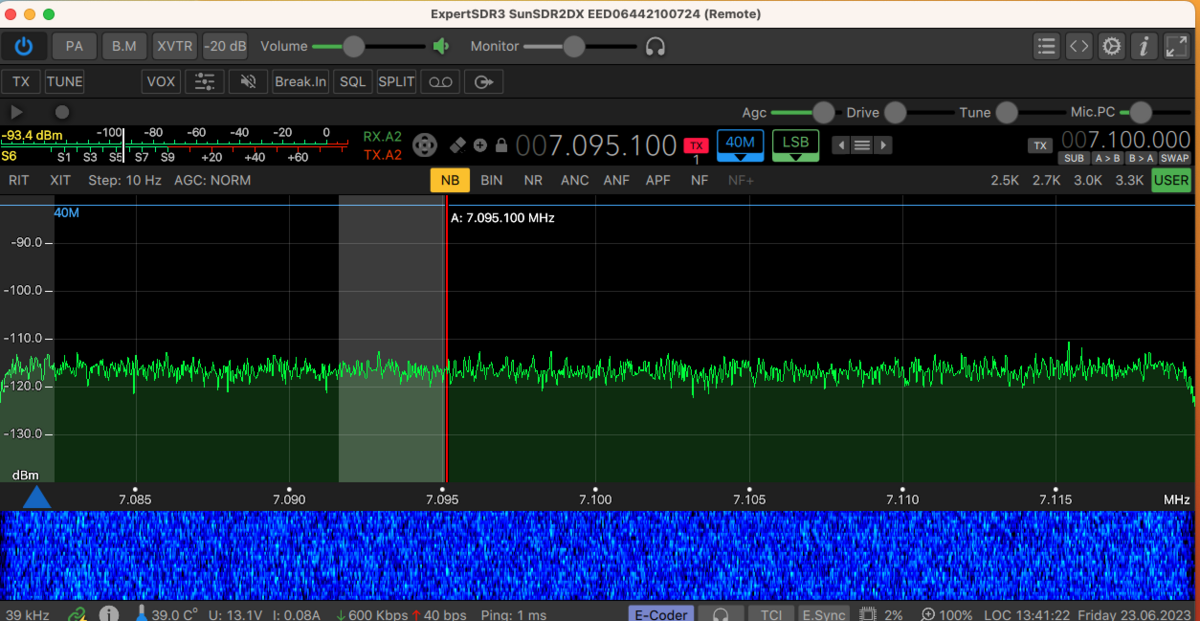いきさつ
Expert Remote System( ERS)が存在するのは知っていたのだが、Webを見ると対象がWindows,Linux, Raspberry となっていて、常駐でWinとLinuxは無いよなあ〜と思っていて、でもRaspberryでは非力じゃね??との思いが今まで有った。所が別件でRaspberry Piを活用する機会があって「使えるじゃん!!」と感触が有って今回チャレンジしてみた。
こんな構成です
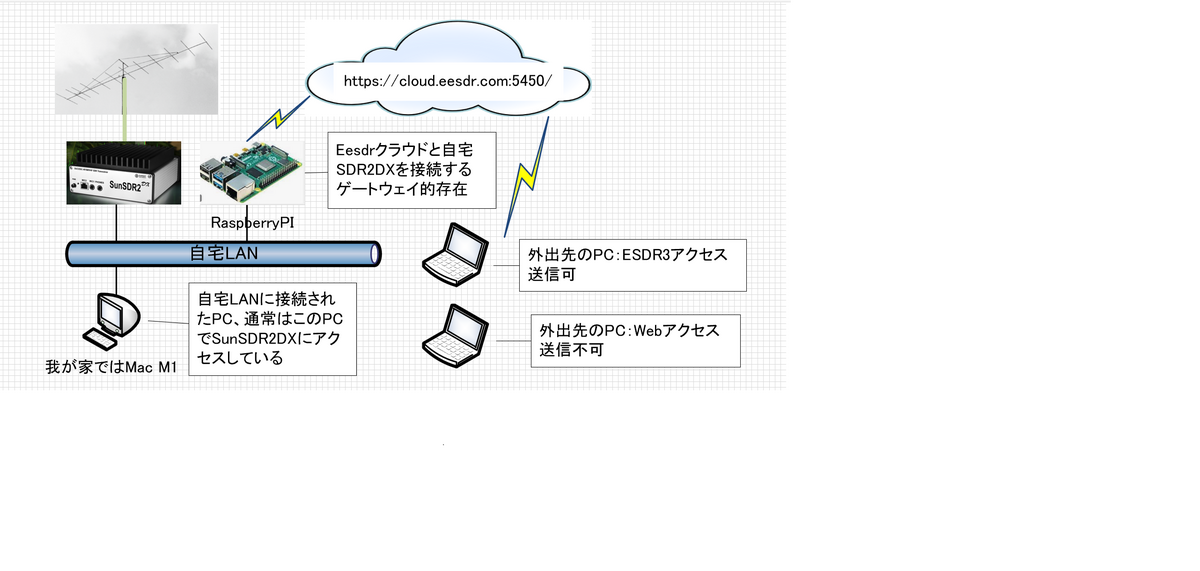 上の図で概念的な説明をしてみた。通常は家のPCから自宅ネットワークを通してSDR2DXにアクセスしているのを、外部からアクセスする為にゲートウェイ的PC(ここではRaspberryPI3)を設置してEE社のクラウドと接続する構成になっている。
上の図で概念的な説明をしてみた。通常は家のPCから自宅ネットワークを通してSDR2DXにアクセスしているのを、外部からアクセスする為にゲートウェイ的PC(ここではRaspberryPI3)を設置してEE社のクラウドと接続する構成になっている。
1.EE社のサイトにアクセスしてアカウントを所得する→メールアドレスとパスワートを登録する。ここで登録したアドレスとパスワードは忘れない様に!(後で登録する)
cloud.eesdr.com
2.ちょっと分かりづらので整理しておく。まず、ERSの使用形態としては次の2つがある.
1) PCにEESDR3ソフトウェアをインストールして外部から接続する場合 → 送信可能.
2) PCにソフトウェアはインストールせずにブラウザで接続する場合 → 送信不可.
*今回は 1)に付いてのみ説明する。
インストールと設定
まずはサイトからRaspberryのイメージファイルをダウンロードする drive.google.com 適当なフォルダに解凍してイメージファイルをSDに焼く(私はmacOSなので"baleneEther"を使ったが、Windowsユーザーであれば rufus当たりが無難だと思う)焼けたらRaspberry Piの装着して電源ONなのだが、この状態でSSHでの接続が出来ない。 やむなくディスプレイ+キーボード+マウスを接続して再起動する。恐らく間違い無くRaspberry が起動すると思うのでターミナルを開いて ファイル:"config.json" の編集を行う
$ sudo vi /home/pi/ERS/config.json
{
"email" : "先ほど登録したメールアドレス",
"secret" : "先ほど登録したパスワード"
}
$ wq
$ sudo reboot. → 再起動する
次にプログラムを起動する。
pi@raspberrypi:/home/pi/ERS $ ./run.sh
rmmod: ERROR: Module ftdi_sio is not currently loaded
2023/06/23 07:10:22.693263 /home/nww/Work/Projects/Go/src/eesdr.com/remoteSystem/starter/worker/scanner/scanner.go:35: Device list: [{EED06442100724 192.168.1.57 50001 false}]
Connect successful
エラーが出ている様だが、最後の行で "Connect successful" と出ているので問題は無いようだ。次に、起動時にシェルが実行される様に "/etc/rc.local" にシェルを登録して再起動する
#!/bin/sh -e
#
# rc.local
#
# This script is executed at the end of each multiuser runlevel.
# Make sure that the script will "exit 0" on success or any other
# value on error.
#
# In order to enable or disable this script just change the execution
# bits.
#
# By default this script does nothing.
# Print the IP address
_IP=$(hostname -I) || true
if [ "$_IP" ]; then
printf "My IP address is %s\n" "$_IP"
fi
/home/pi/ERS/run.sh
exit 0
稼働確認
PCでEESDR3を起動する。二つ目のタブに"Remote"があるのでそこに、URL "cloud.eesdr.com:5450" と先程登録した自分のメールアドレスを登録した後、ログインし "Successfully authorized" と表示されれば、PCがEE社クラウドに接続出来た事になる。
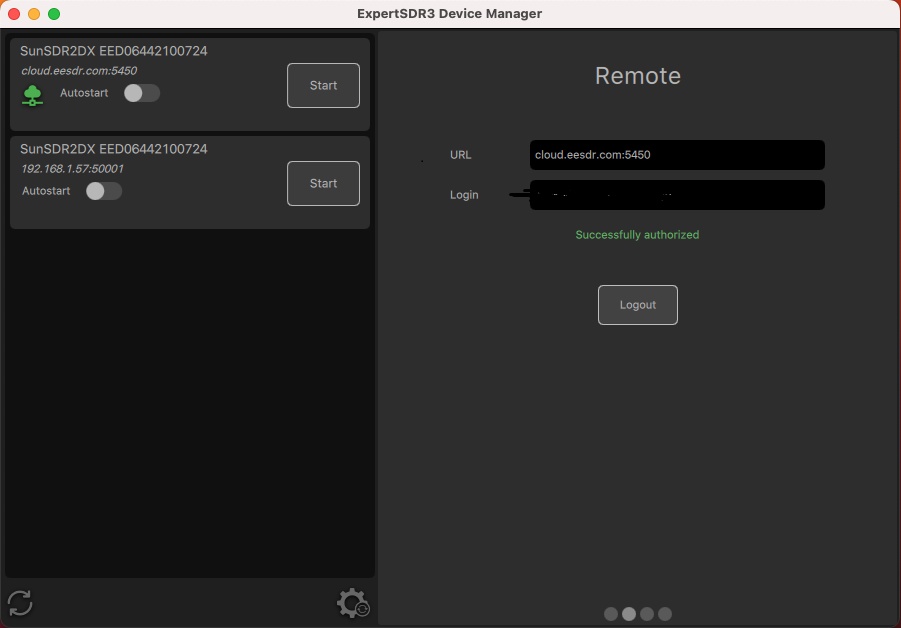 次にクラウドマークの有るタブのスタートボタンを押す。暫くして下の画面が表示され、左下の鍵アイコンに黄色いネットワークみたいな表示がされれば、PC→EE社クラウド→PaspberrPI→SunSDR2DX 間が接続された事になる。
次にクラウドマークの有るタブのスタートボタンを押す。暫くして下の画面が表示され、左下の鍵アイコンに黄色いネットワークみたいな表示がされれば、PC→EE社クラウド→PaspberrPI→SunSDR2DX 間が接続された事になる。
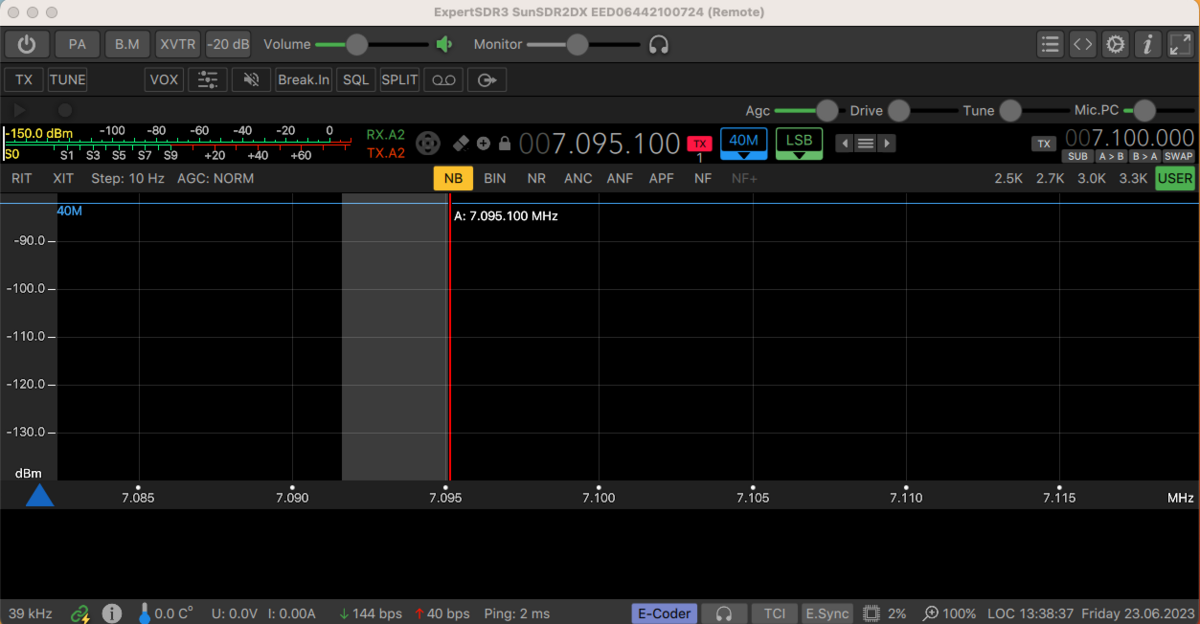 この時点で画面左上の電源ボタンを押すと暫くしてボタンの色が青色に変わり、更にしばらくするとSunSDR2DXが起動してスペクトラム等が表示される。
この時点で画面左上の電源ボタンを押すと暫くしてボタンの色が青色に変わり、更にしばらくするとSunSDR2DXが起動してスペクトラム等が表示される。